
- •ЛЕКЦИЯ 5. СОЗДАНИЕ ПРЕЗЕНТАЦИЙ
- •СПОСОБЫ СОЗДАНИЯ ПРЕЗЕНТАЦИЙ
- •КОМПОНЕНТЫ ЭЛЕКТРОННОЙ ПРЕЗЕНТАЦИИ
- •ВСТАВКА И УДАЛЕНИЕ СЛАЙДОВ
- •ЛЕКЦИЯ 6. ОБЪЕКТЫ В POWERPOINT
- •СПОСОБЫ ВВОДА ОБЪЕКТОВ НА СЛАЙДЫ
- •ТЕКСТ В POWERPOINT
- •ДИАГРАММЫ В POWERPOINT
- •РИСУНКИ SMARTART
- •ТАБЛИЦЫ
- •ИЗМЕНЕНИЕ МАКЕТА СЛАЙДА
- •Рекомендации к выполнению заданий тема I
- •ЛЕКЦИЯ 7. ОФОРМЛЕНИЕ ПРЕЗЕНТАЦИЙ
- •ОФОРМЛЕНИЕ ПРЕЗЕНТАЦИИ С ПОМОЩЬЮ ТЕМ
- •ЦВЕТОВАЯ СХЕМА ПРЕЗЕНТАЦИИ
- •ШРИФТОВОЕ ОФОРМЛЕНИЕ
- •ОБРАЗЦЫ СЛАЙДОВ
- •СТИЛИ ФОНА ПРЕЗЕНТАЦИИ
- •Рекомендации к выполнению заданий тема II
- •НАСТРОЙКА ВРЕМЕНИ ПОКАЗА СЛАЙДОВ
- •Анимация объектов на слайдах
- •Настройка анимации
- •% задержка
- •ВСТАВКА УПРАВЛЯЮЩИХ ЭЛЕМЕНТОВ
- •ИТОГОВЫЙ СЛАЙД (СЛАЙД-СОДЕРЖАНИЕ)
- •Настройка презентации
- •ЗАПУСК ПОКАЗА СЛАЙДОВ
- •Непрерывный цикл до нажатия Esc.
- •Рекомендации к выполнению заданий тема III
- •Рекомендации к выполнению заданий тема IV
- •Два объекта
- •ОБЩИЙ ИТОГ
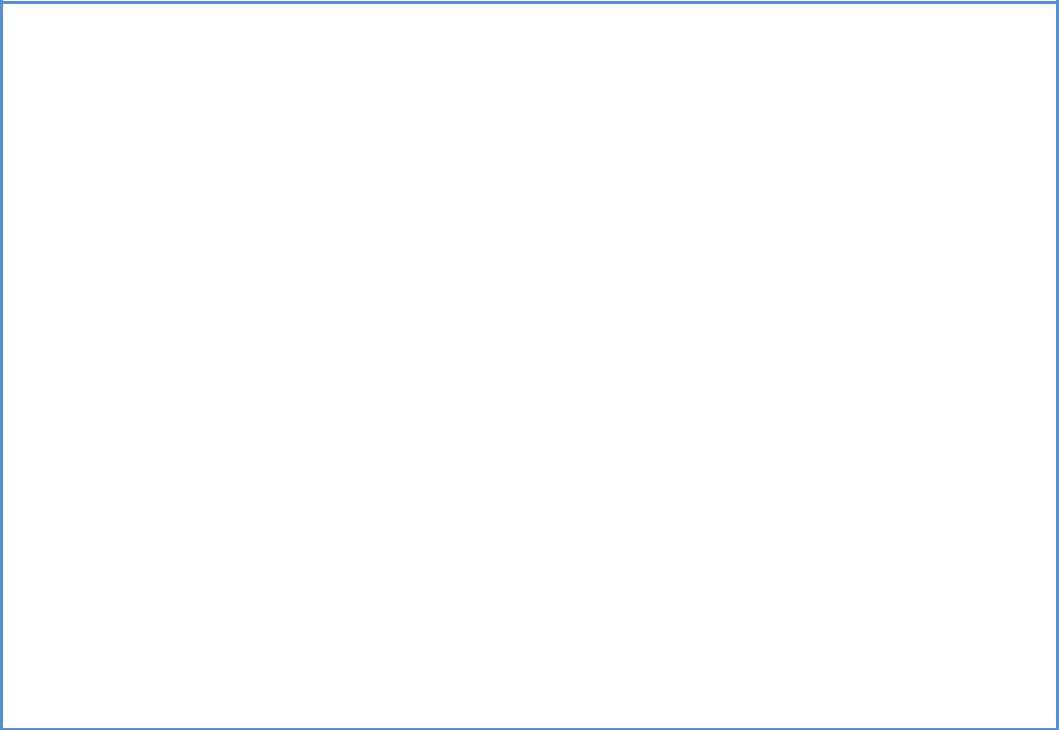
Кафедра «Инженерная графика и дизайн»
КУРС ЛЕКЦИЙ ПО ДИСЦИПЛИНЕ «ВИЗУАЛИЗАЦИЯ ДАННЫХ»
Автор: Савельева М.Ю., доцент каф.ИГД

Визуализация данных
ИГД
Савельева М.Ю.
ЛЕКЦИЯ 5. СОЗДАНИЕ ПРЕЗЕНТАЦИЙ
2
Как известно, программа PowerPoint создает набор презентационных материалов. Наша задача – научиться не
технике создания презентаций в PowerPoint (она должна
быть вам знакома), а принципам построения презентаций.
Цель презентации – представление, раскрытие какой-либо темы. Важными аспектами с точки зрения представления являются:
1)правильная компоновка информации;
2)эффектное оформление презентации.
СПОСОБЫ СОЗДАНИЯ ПРЕЗЕНТАЦИЙ
Создание презентаций на основе шаблона презентации
Шаблоны презентаций служат основой для создания стандартных типовых презентаций (Презентация финансовых результатов, Презентация маркетингового плана и т.д.). Для выбора этого способа используйте команду Создать (кнопка «Office»), затем в открывающемся
окне диалога Создание презентации (см. рисунок ниже) выберите в списке слева либо один из установленных
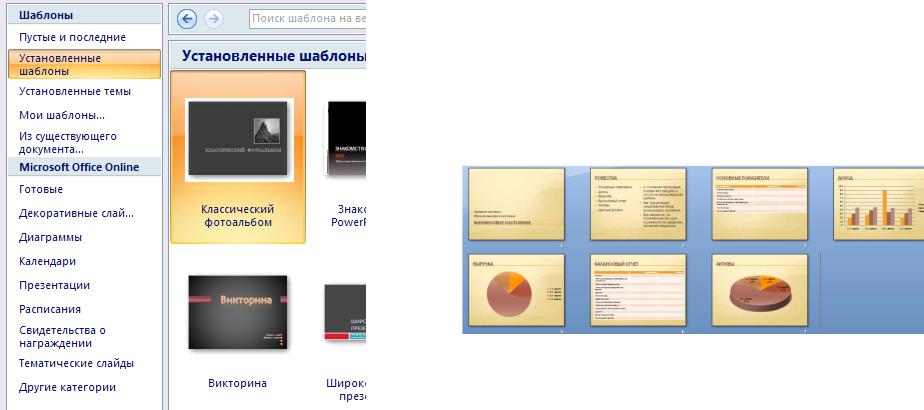
|
Визуализация данных |
|
ИГД |
|
Савельева М.Ю. |
|
|
шаблонов в списке Шаблоны, либо выберите шаблон |
После выбора шаблона презентации создается |
поиском на веб-узле Microsoft Office Online в тематических |
готовая презентация, содержащая набор слайдов с типовым |
списках Microsoft Office Online. |
содержанием и оформлением. Шаблонная презентация |
|
корректируется заменой типового текста с предложениями |
|
по вводу содержания, своим собственным текстом, |
|
диаграммами, таблицами и т.д. На рисунке ниже показана |
|
такая презентация, состоящая из семи слайдов, созданная с |
|
помощью шаблона Презентация финансовых результатов |
|
раздела Презентации – Деловые. |
3
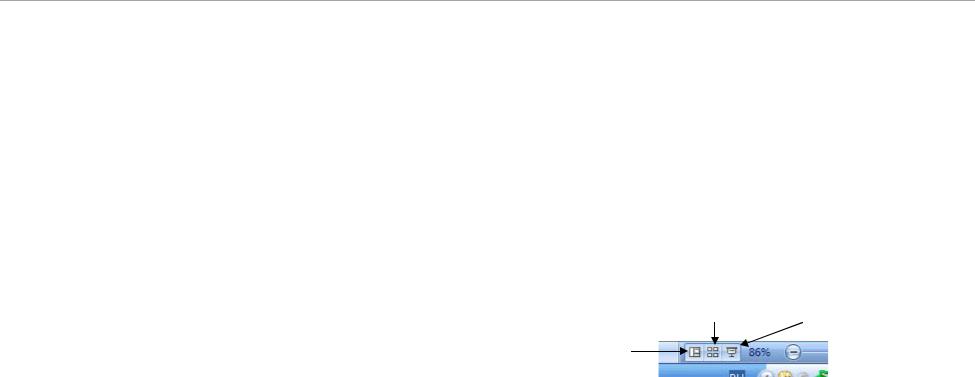
Визуализация данных
ИГД
Савельева М.Ю.
Создание презентации на основе тем (шаблона дизайна)
При использовании этого способа создается пустая презентация с примененным оформлением. Для выбора этого способа используйте команду Создать (кнопка «Office»), затем в открывающемся окне диалога Создание презентации выберите в списке слева либо один из установленных шаблонов дизайна (пункт
Установленные темы в списке Шаблоны), либо выберите шаблон поиском на веб-узле Microsoft Office Online (пункт Шаблоны оформления и слайды в
списке Microsoft Office Online).
Создание презентации с «чистого листа» -
команда Создать (кнопка «Office»), пункт Новая презентация.
РЕЖИМЫ ПРОСМОТРА ЭЛЕКТРОННОЙ ПРЕЗЕНТАЦИИ
В PowerPoint существует четыре основных режима просмотра: обычный, сортировщик слайдов, страница заметок и показ слайдов. Все они доступны с помощью одноименных команд меню Вид, а три из них - обычный,
сортировщик слайдов и показ слайдов, активизируются
тремя кнопками строки состояния в правом нижнем углу экрана (см. рисунок ниже).
Сортировщик |
Показ слайдов |
Обычный режим
Обычный режим является основным режимом редактирования, который используется для создания
презентации. Он имеет четыре рабочие области.
4
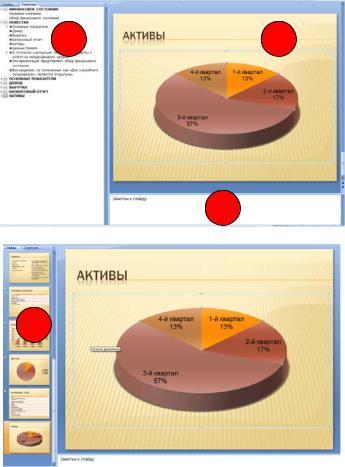
|
|
|
|
|
|
|
Визуализация данных |
||
|
|
|
|
|
|
|
|
ИГД |
|
|
|
|
|
|
|
|
Савельева М.Ю. |
||
|
|
|
|
||||||
|
|
|
идеи, планировать их представление и перемещать слайды |
||||||
1 |
3 |
|
и текст. На вкладке структуры текст слайда отображается в |
||||||
|
|
|
виде структуры. В этом области просмотра можно создавать |
||||||
|
|
|
и удалять слайды, видеть их текстовое содержание, вводить |
||||||
|
|
|
и удалять текст, менять последовательность слайдов. |
||||||
|
|
|
2. Вкладка Слайды используется для редактирования |
||||||
|
|
|
презентации. Вкладка Слайды удобна для того, чтобы |
||||||
|
4 |
|
видеть слайды презентации в |
виде |
эскизов. |
Эскизы |
|||
|
|
упрощают перемещение по презентации и просмотр |
|||||||
|
|
|
|||||||
|
|
|
результатов изменений. На этой вкладке можно добавить, |
||||||
|
|
|
удалить слайды и изменить их порядок. |
|
|
||||
2 |
|
|
Между |
вкладками |
Слайды |
и |
Структура |
можно |
|
|
|
переключаться. Если область становится слишком узкой, |
|||||||
|
|
|
|||||||
|
|
|
вкладки Слайды и Структура изменяются на символы. |
||||||
|
|
|
3. В области слайдов отображается текущий слайд в |
||||||
|
|
|
крупном масштабе. В области слайдов вводится и |
||||||
|
|
|
редактируется основное содержание слайда (текст, |
||||||
1. Вкладка Структура |
– в этой области |
изображение, |
таблицы, |
рисунки |
SmartArt, диаграммы, |
||||
графически объекты, надписи, видеофрагменты, звуки, |
|||||||||
предпочтительно начинать запись содержания: |
фиксировать |
||||||||
|
|
|
|
|
|
||||
5 |
|
|
|
|
|
|
|
|
|
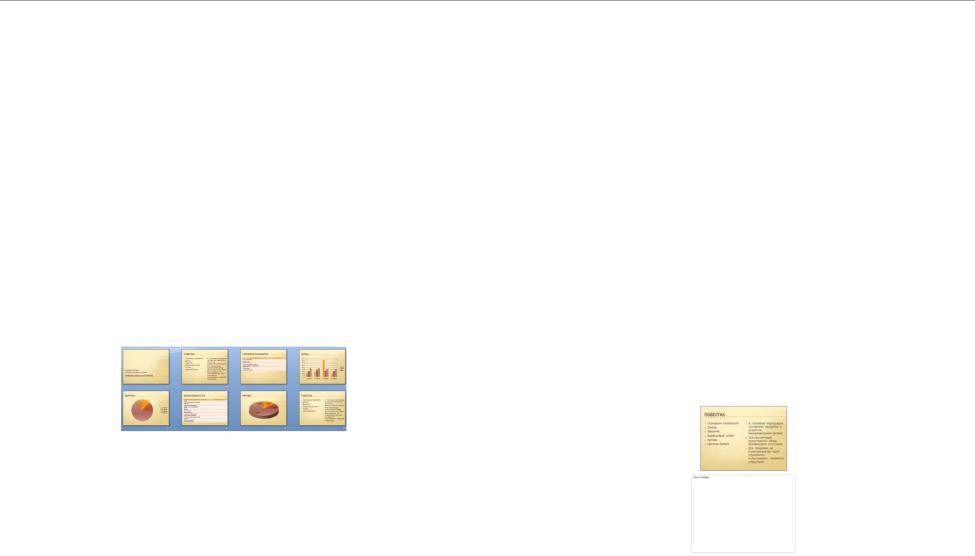
Визуализация данных
ИГД
Савельева М.Ю.
гиперссылки и анимации), а также в можно вставлять и удалять слайды.
4. Область заметок находится под областью слайдов.
Область заметок можно использовать для ввода заметок к текущему слайду. Впоследствии можно напечатать заметки и обращаться к ним во время презентации. Также напечатанные заметки можно раздать зрителям, включить
заметки в презентацию, рассылаемую по электронной почте
или размещенную на веб-странице.
Режим сортировщика слайдов представляет
слайды в виде эскизов.
Этот режим удобен для оценки общего вида презентации, позволяя полностью увидеть все содержимое
слайдов и его форматирование. В этом режиме можно создавать и удалять слайды, менять их взаимное
расположение. В этом режиме нельзя редактировать содержание слайдов.
Режим показа слайдов занимает весь экран
компьютера, имитируя реальную презентацию. В этом режиме презентация отображается так, как ее будет видеть аудитория. Можно посмотреть, как будут выглядеть рисунки, временные интервалы, видеофрагменты, эффекты
анимации и эффекты перехода в реальной ситуации.
Заметки к слайдам можно ввести в области заметок,
расположенной прямо под областью слайдов в обычном
режиме. Однако если нужно просматривать и работать с
заметками в полноэкранном формате, выберите команду
Страницы заметок в меню Вид.
6
